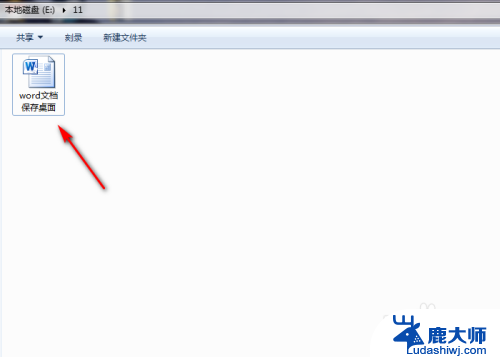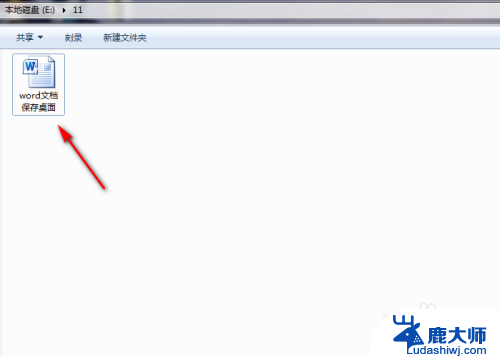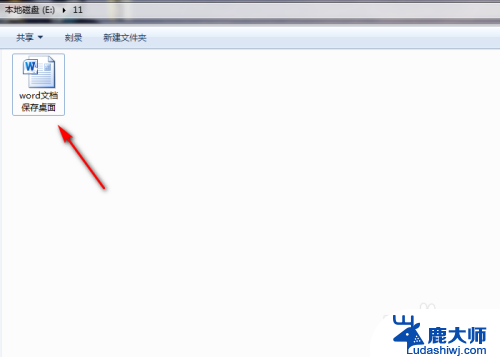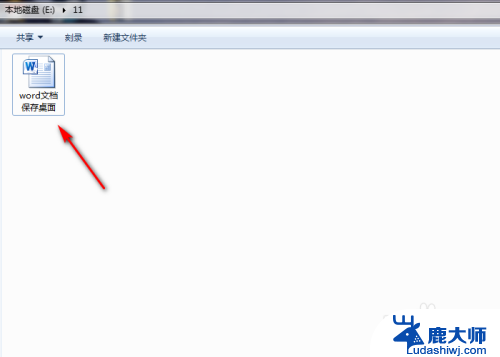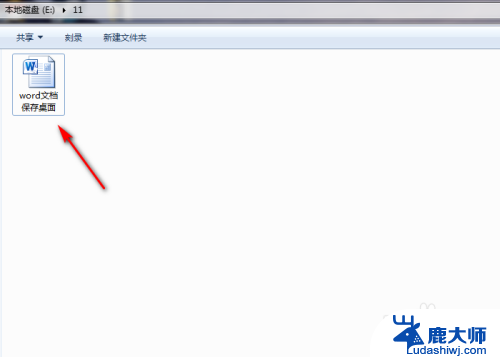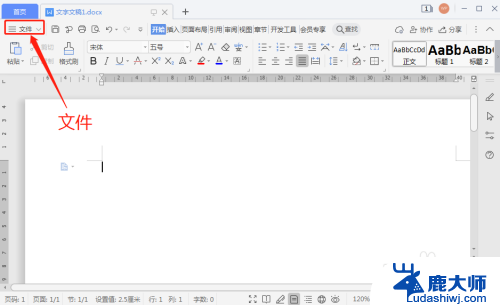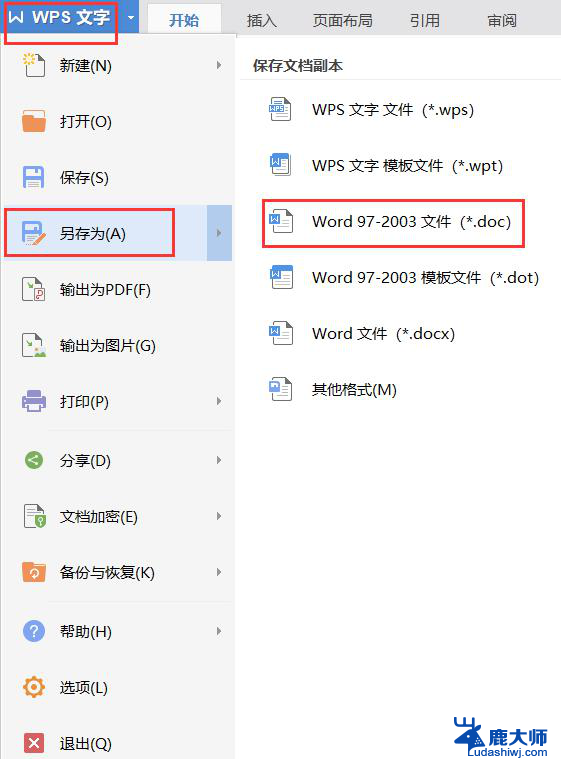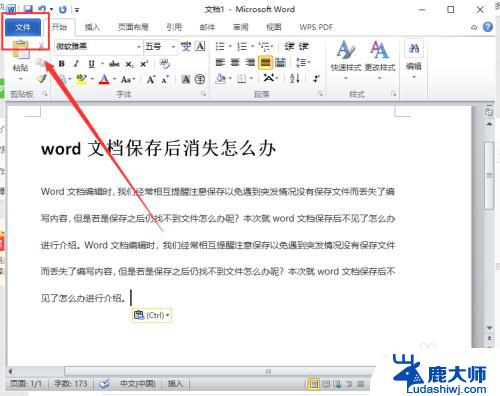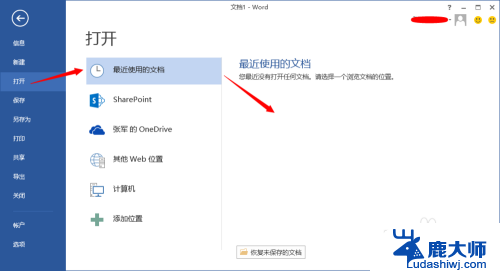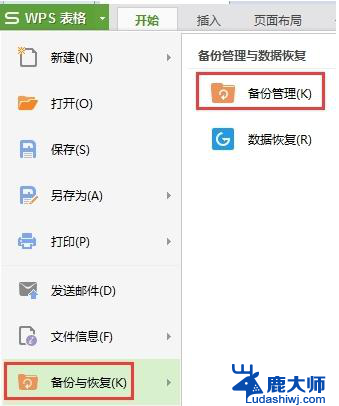word文档怎样保存到桌面 word文档保存到桌面步骤
在日常工作和学习中,我们经常会使用到Word文档进行文字编辑和保存,保存Word文档到桌面是一个常见的操作,能够方便我们随时查看和编辑文档内容。下面将介绍一下如何将Word文档保存到桌面的步骤。打开需要保存的Word文档,在顶部菜单栏中找到文件选项,点击后会弹出一个下拉菜单。接下来选择另存为选项,然后在弹出的保存窗口中找到位置一栏,选择桌面选项,最后点击保存按钮即可将Word文档保存到桌面。这样一来我们就可以随时打开桌面查看并编辑我们保存的Word文档。
具体方法:
1.首先在电脑中找到要保存到桌面的word文档,之后打开这个word文档。
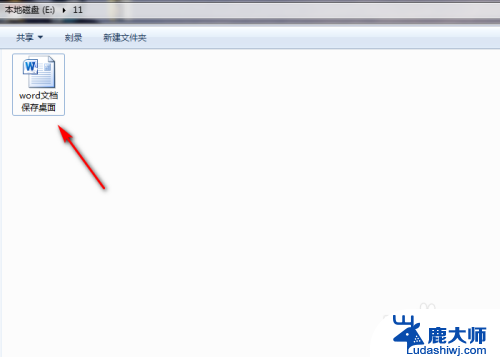
2.成功打开word文档后,接着点击word文档左上角的【文件】功能。
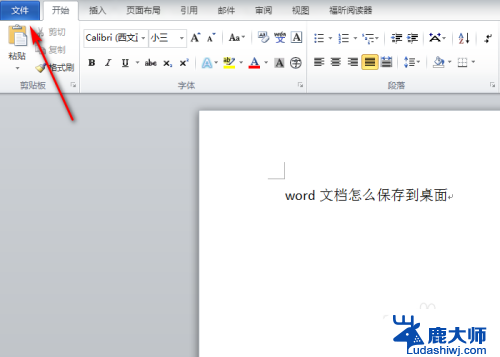
3.进入到【文件】页面后,接着再点击该页面左上角的【另存为】功能。
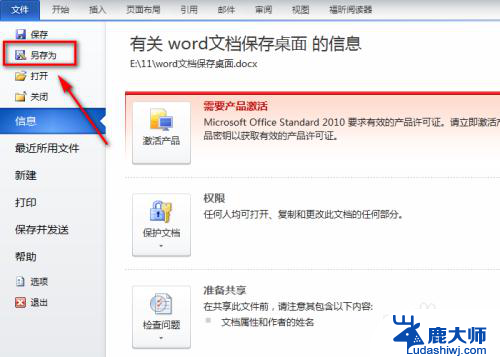
4.此时会弹出【另存为】对话框,接着在对话框左侧选中【桌面】。如图所示。
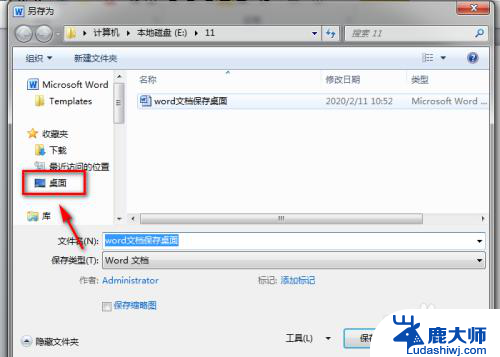
5.选中【桌面】后接着再点击【另存为】对话框中的【保存】功能。
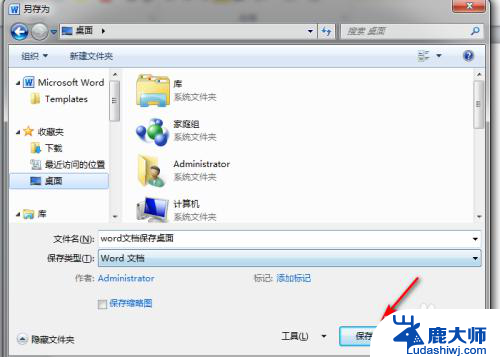
6.这样就成功把该word文档保存到电脑的桌面上了,之后在电脑桌面上就能找到该word文档了。

以上是将Word文档保存到桌面的全部步骤,如果你遇到相同的情况,请参照我的方法来处理,希望对大家有所帮助。